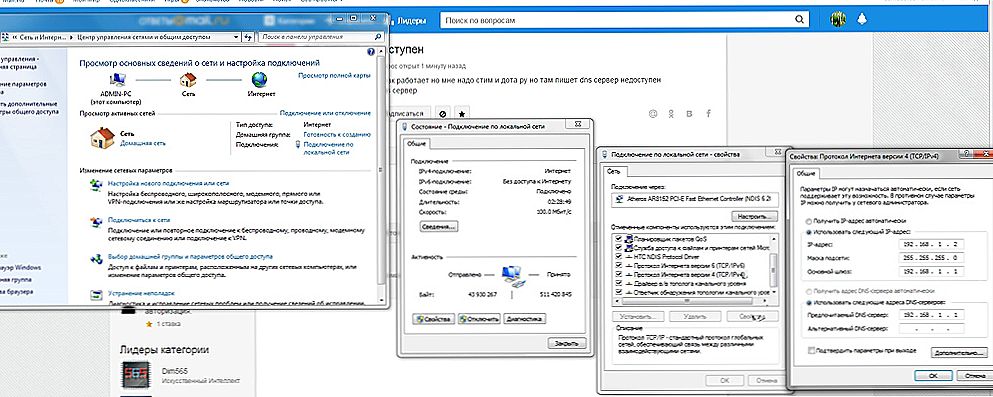Adobe Photoshop je naširoko koristi za rad s fotografijama, pružajući istinski širok raspon mogućnosti. Većina korisnika koristi Photoshop za retuširanje fotografija, ali, pored toga, program vam omogućuje stvaranje: crteža, slika, grafika - različitih stupnjeva složenosti. Photoshop ima nekoliko alata za stvaranje slika. Prvo što trebate učiniti jest naučiti izvući jednostavne elemente poput trokuta, linija, elipsa i tako dalje, budući da se vrlo često koriste pri izradi različitih vrsta crteža. U ovom članku ćemo pobliže pogledati kako nacrtati najjednostavnije oblike u Photoshopu. Shvatimo. Idemo!

Razumijemo osnove računalne grafike
Otvorite Adobe Photoshop, obratite pažnju na alatnu traku. Da biste išli na brojke, kliknite ikonu u obliku pravokutnika. U skočnom prozoru vidjet ćete sljedeće alate:
- „Pravokutnik”;
- "Pravokutnik s zaobljenim uglovima";
- „Elipsa”;
- „Poligona”;
- „Linija”;
- „Arbitražna lik”.
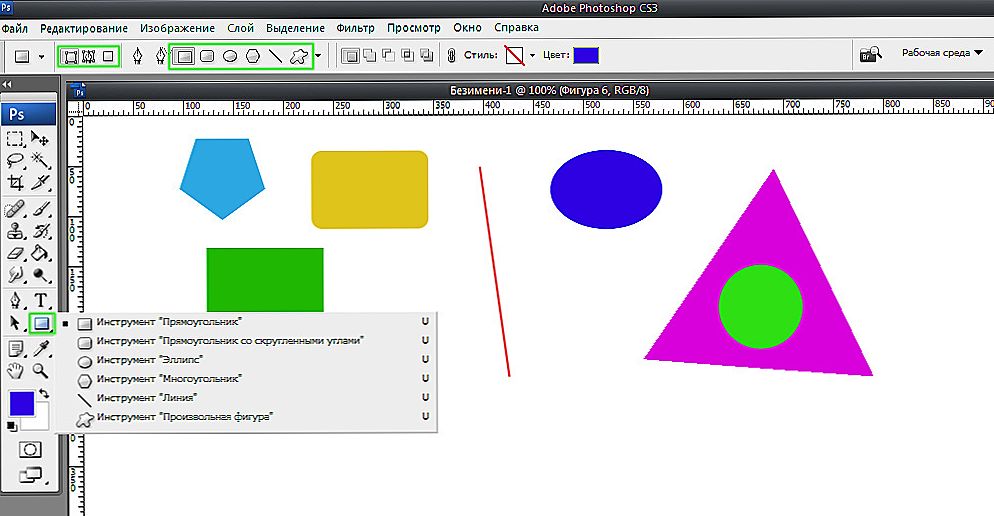
Urednik nudi nekoliko klasičnih i proizvoljnih oblika.
Ukupno postoje tri nacrta crteža:
- Stvoren je novi oblik za koji možete napraviti sloj ispunjenja ili vektorsku masku.
- Oblik oblika je stvoren i ispunjen nekom bojom.
- Način piksela. U ovom slučaju slike su rastere, a ne vektor.
Za svaki odabrani oblik određuju se geometrijski parametri, drugim riječima, proporcije. Da biste nacrtali pravokutnik, odaberite odgovarajući alat, postavite potrebne postavke kontura i ispunite boju. I sada samo postavite pokazivač na mjesto listova s kojeg želite početi crtati. Držite lijevu tipku miša, po potrebi se protežu pravokutnik.
Nema ništa lakše nego nacrtati liniju. Da biste to učinili, upotrijebite isti alat.
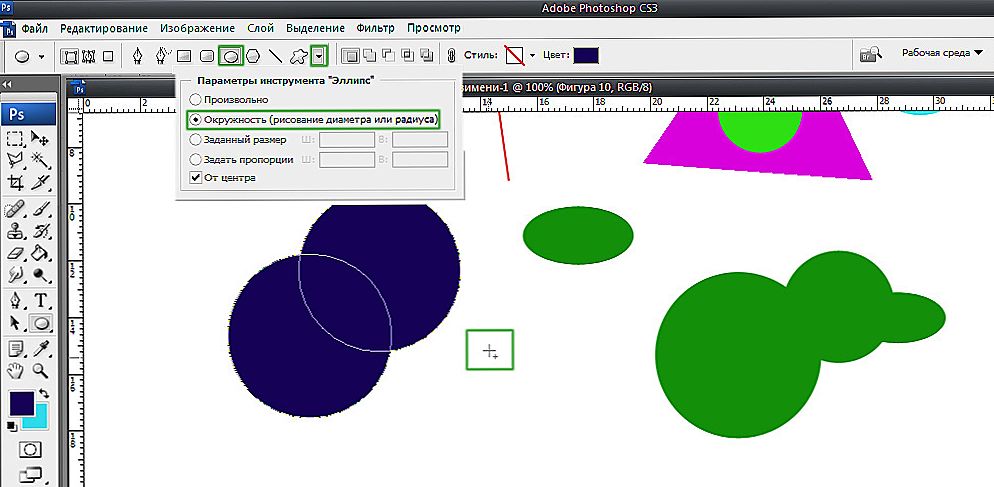
Za krug koristite tipku Shift ili izbornik naprednih postavki.
Idemo kako nacrtati krug u Photoshopu. Ovdje se sve događa na sličan način. Odaberite alat "Ellipse", odredite boju i debljinu konture. Ako želite dobiti krug, a ne elipsa, držite tipku "Shift" na tipkovnici ili postavite "krug" u odjeljku geometrijskih parametara.
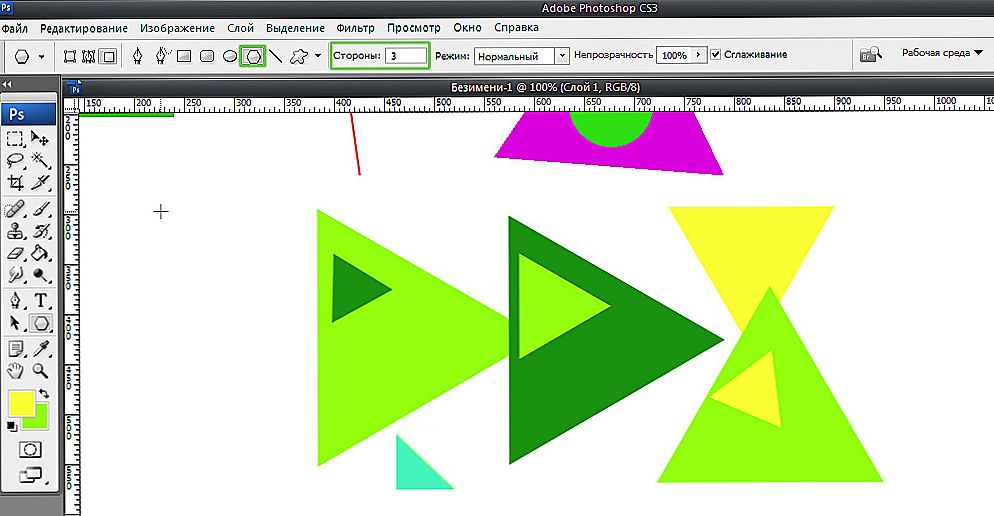
Izrađujemo lijepu kompoziciju sa standardnim alatima
Sada ćemo shvatiti kako nacrtati trokut u Photoshopu. U ovom slučaju, sve nije tako očito, ali nije sve teže. Sve što trebate je odabrati "Poligoni", a na malom prozoru "Sides" postaviti broj uglova. Prema tome, da biste dobili trokut unesite broj "3". Tada se sve radi točno kao u prethodnim slučajevima. Pomoću alata "Poligon" možete dobiti oblik s bilo kojim brojem kutova. Ako želite dobiti pravi trokut, nacrtajte kvadrat, a zatim ga prekinite pola dijagonalno.
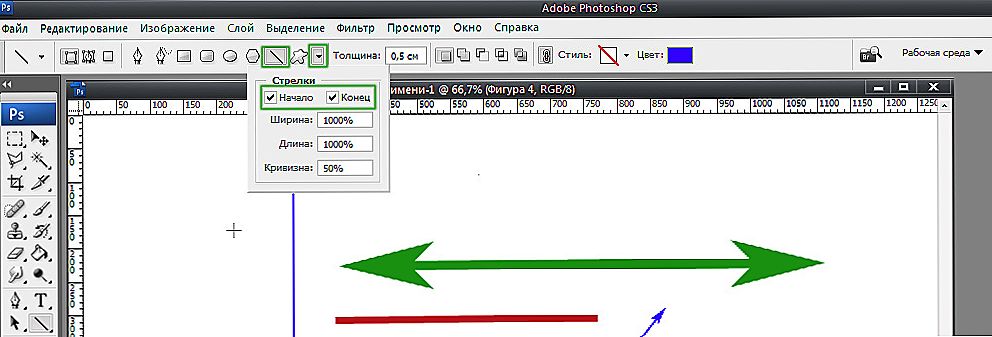
Strelice na početku ili kraju mogu se postaviti u svojstva alata
Razmislite o tome kako nacrtati strelicu u Photoshopu. To se može učiniti na dva načina. Prvo je da trebate odabrati alat Line, a zatim u prozoru parametara označite na kojoj strani linije strelica će biti (na početku ili na kraju), tada morate postaviti debljinu strelice u pikselima. Postavite pokazivač na željenu točku i počnite istezati liniju mišem. Drugi način je odabir "Arbitražnog oblika". Na gornjoj ploči nalazi se tablica s predlošcima, među njima se nalazi strelica.
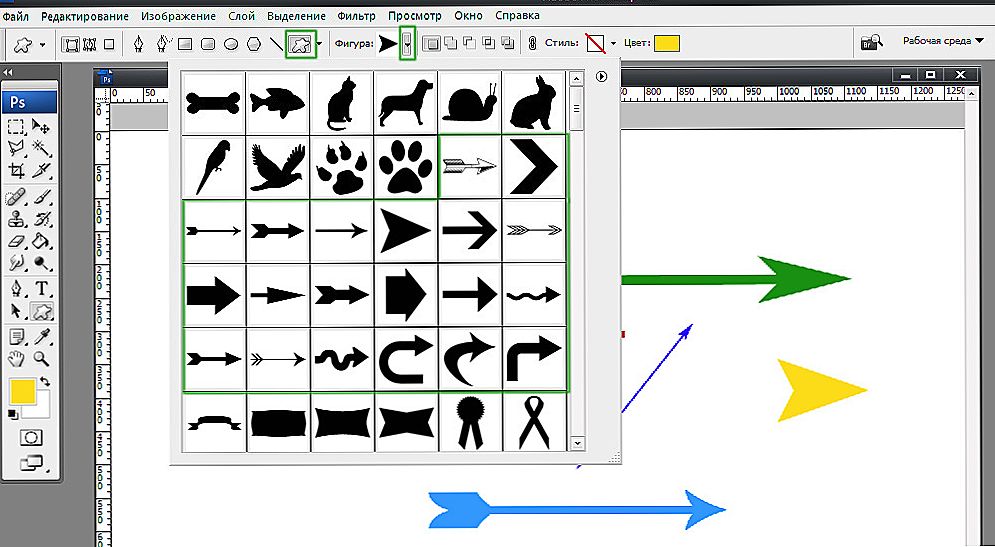
Predlošci koji dolaze u uobičajenu konfiguraciju aplikacije
Sada znate kako dodati najjednostavnije geometrijske oblike u Photoshopu. Kao što možete biti sigurni da ništa nije jednostavnije. U komentarima napišite je li ovaj članak korisan za vas i postavljajte sva pitanja od interesa na razmatranu temu.